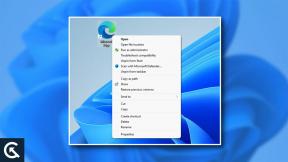Способы решения проблемы перезагрузки и зависания Xiaomi Mi
советы и хитрости для Android / / August 05, 2021
Независимо от того, есть ли у вас смартфон Xiaomi Mi или Samsung S9 +, это все равно электронное устройство, подверженное ошибкам и проблемам. Говоря о серии Xiaomi Mi, производитель уже сделал десятки итераций, обновлений и изменений в этой линейке, но, похоже, есть люди, которые всегда сообщать о таких проблемах, как зависание экрана или перезагрузка телефона самостоятельно, и эту проблему необходимо устранить как можно скорее, прежде чем она может привести к серьезному повреждению устройства. Да, у телефонов Xiaomi Mi есть проблемы, из которых перезапуск и зависание являются серьезной проблемой, для которых Xiaomi была предоставление обновлений прошивки пока безрезультатно, проблема по-прежнему распространена и требует эффективной методологии сдерживания Это.

Входит в GetDroidTips, где мы стремимся предоставить подробное руководство по устранению проблем, которые вы наблюдали на своем телефоне. и это то, что мы сделали, когда наши читатели попросили нас опубликовать что-то о проблемах перезапуска и зависания Xiaomi Mi. Поскольку обе проблемы различны, но могут возникать на одном устройстве, мы решили предоставить подробное решение этих проблем. Обратите внимание, что проблема автоматического перезапуска и зависания является распространенной и обычной для смартфонов Android, однако их возрастающая частота может сдерживать реакцию телефона на прикосновения и многое другое. Решите проблему, следуя этому руководству, опубликованному GetDroidTips.
Оглавление
-
1 Что такое проблема перезапуска и зависания?
- 1.1 Перезагрузите телефон
- 1.2 Принудительная перезагрузка
- 1.3 Очистить кеш приложения
- 1.4 Очистить данные приложения
- 1.5 Обновляйте приложения и прошивки
- 1.6 Удалите ненужные приложения
- 1.7 Очистить раздел кэша
- 1.8 Войдите в безопасный режим
- 1.9 Выполните сброс настроек на вашем телефоне Xiaomi Mi
- 1.10 Сообщите в сервисный центр
Что такое проблема перезапуска и зависания?
Это даст пользователям контекст для классификации проблем, которые они наблюдают, в категории замораживания или перезапуска. Иногда телефоны неожиданно перезагружаются, когда вы чем-то заняты. Это классифицируется как проблема перезапуска. С другой стороны, когда экран телефона неожиданно зависает, перестает отвечать на запросы, это классифицируется как проблема зависания.
Перезагрузите телефон
Проблема как с автоматическим перезапуском, так и с зависанием экрана является серьезной проблемой, если вы не примете никаких мер, чтобы исправить ее вовремя. Перезагрузка телефона может решить множество проблем, о которых вы сообщили. Это может вывести телефон из состояния постоянной задержки или беспокойства по поводу производительности, такого как зависание экрана, перезапуск мерцания экрана и другие. На самом деле это просто. Сначала он уничтожает все используемые приложения и службы, перезагружает устройство, а при перезапуске у него есть много ресурсов, которые можно использовать. Он имеет тенденцию очищать временное хранилище кеша, что является одной из основных причин, по которым у вашего телефона могут возникнуть проблемы с производительностью. Ниже в этом руководстве мы прописали методы получения кеш-памяти за секунды.
- Для перезагрузки нажмите 'Кнопка питания' на секунду.
- Нажмите на 'Перезагружать' для автоматической перезагрузки телефона.
Принудительная перезагрузка
Теперь, когда мы говорим о проблеме зависания экрана, это может быть временное явление, которое появляется и исчезает, или оно может оставаться замороженным для чего-то. В таком случае попробуйте выполнить принудительную перезагрузку. Это отличный способ перезагрузить устройство, когда экран не отвечает. Он использует вытягивание батареи, которое заставляет батарею пройти полный цикл батареи от выключения до включения. Это один из отличных способов решить проблему зависания экрана, поскольку в таких телефонах Xiaomi Mi нет съемного аккумулятора.
- Чтобы выполнить принудительную перезагрузку, нажмите кнопку уменьшения громкости и кнопку питания и удерживайте их в том же порядке.
- Устройство автоматически выключится и перезапустится.
- Если он не включается, вы можете снова нажать кнопку питания, чтобы включить его.
Очистить кеш приложения
Этот конкретный метод является быстрым и эффективным для решения таких проблем, как отставание, зависание, мерцание и т. Д. У вас есть определенный объем оперативной памяти, который может составлять 1 ГБ или 2 ГБ или более, приложения, установленные в вашей системе, используют внутреннюю память, а также оперативную память для выполнения своих процессов. Это то, что потребляет кусок из доступного хранилища RAM, а также файлы кеша хранятся в ROM. Это приводит к некорректному поведению телефона с указанными выше проблемами. Лучший способ избавиться от кеша, который является основной причиной проблем с производительностью, - это удалить его из каждого приложения на устройстве.
- Сначала перейдите в Настройки приложение на вашем телефоне, а затем перейдите к Приложение или менеджер приложений.
- Прокрутите от ‘Загружено'В'Бег' раздел и щелкните отдельные приложения, чтобы очистить кеш.
- Нажмите на 'Очистить кэш' кнопку, чтобы удалить ненужные файлы.
- Теперь повторите ту же процедуру для всех приложений, и вы увидите, что устройство будет работать быстрее каждый раз, когда вы это сделаете.
Очистить данные приложения
Подобно тому, как вы можете очистить кеш-память, вы также можете очистить данные приложения по отдельности, что освободит место во внутренней памяти (ПЗУ).
- Идти к Настройки> Диспетчер приложений или Программы.
- Нажмите на приложения, память которых вы хотите очистить, и нажмите 'Очистить данные' делать то же самое.
- Обратите внимание, что встроенные приложения, такие как службы, запускаемые ОС Android, и другое программное обеспечение, нельзя стирать или удалять, так как это может привести к сбоям в работе телефона.
Обновляйте приложения и прошивки
В ОС Android есть миллионы приложений, которые можно использовать для выполнения любых задач, которые вы только можете себе представить. Разработчики обычно предоставляют обновления для своих приложений, которые содержат последние исправления, исправления ошибок, добавленные функции и многое другое. С другой стороны, сохранение устаревших приложений может вызвать проблемы с производительностью, поскольку в этих приложениях возникают ошибки и проблемы. Точно так же устаревшая прошивка также может создавать проблемы, такие как постоянный автоматический перезапуск или зависание, мерцание. Быстрое решение такой проблемы - поддерживать приложения и прошивку в актуальном состоянии.
- Чтобы обновить приложения, перейдите в Магазин игр.
- Откройте раздел под названием "Приложения и игры ».
- Ознакомьтесь со списком приложений, для которых доступны обновления.
- Нажмите на 'Обновить' кнопку, чтобы загрузить и установить обновленное приложение.
- Вы можете использовать сразу несколько приложений, так как они будут автоматически загружаться и устанавливаться одно за другим.
- Как только приложения будут установлены, вы получите уведомление об этом.
- Чтобы обновить прошивку, идти к Настройки.
- Теперь прокрутите страницу вниз и нажмите 'О телефоне' и перейти к 'Обновление программного обеспечения'.
- Нажмите на кнопку «Проверить сейчас / Проверить обновления» который обычно работает через Wi-Fi, однако вы также можете изменить его на мобильный Интернет.
- Если доступно обновление, скачайте файл и установите его.
- Однако рекомендуется сделать резервную копию данных в качестве меры предосторожности, чтобы избежать потери данных.
Удалите ненужные приложения

Когда вы пытаетесь заполнить больше приложений, чем имеется доступное пространство, довольно скоро это приведет к проблемам с производительностью. Говорят, что 1 ГБ ОЗУ и ПЗУ должны быть зарезервированы, чтобы телефон не зависал и не переставал отвечать. Помимо вредоносного ПО, которое занимает много места на вашем телефоне, есть много ненужных или неиспользуемых приложений, которые вы редко используете. Независимо от того, используете вы его или нет, он все равно займет некоторое место в вашей системе, что, когда он перегружен приложениями и службами больше, чем он может обрабатывать, телефон либо загрузится, либо заморозить.
Настоятельно рекомендуется удалить приложения, которые вы давно не использовали. Это можно сделать, используя метод, описанный ниже.
- Откройте Настройки приложение на вашем телефоне.
- Идти к 'Менеджер приложений' или просто 'Программы'.
- Ознакомьтесь со списком приложений в разделе "Загружено » раздел и выберите приложения, которые вам не нужны.
- Нажмите на 'Удалить' а потом "Согласен"Итак, вы успешно удалили приложение со своего телефона.
- Повторите процедуру для всех других приложений, которые вы не будете использовать или которые бесполезны.
Очистить раздел кэша
Другой метод очистки данных кеша - очистка раздела кеша, что является эффективным и мощным инструментом. Кэш - это в основном причина проблем с производительностью, таких как зависание и отставание экрана или перезапуск. Вы можете выполнить этот процесс, чтобы очистить кеш-память, что даст вашему смартфону новую жизнь, решив проблему, с которой он сталкивается.
- Чтобы войти в этот загрузочный раздел под названием Режим восстановления, во-первых, выключите телефон.
- Нажмите одновременно кнопки громкости и кнопку питания и удерживайте их.
- Отпустите кнопки, как только появится логотип Android, после чего произойдет перенаправление на настройку восстановления.
- Используйте кнопки увеличения / уменьшения громкости для прокрутки и кнопку питания для подтверждения выбора.
- Нажмите на 'Очистить раздел кэша' чтобы удалить кеш-память, а затем перезагрузите устройство.
Войдите в безопасный режим
Безопасный режим - это загрузочный раздел, созданный для диагностики. Это место, где вы можете проверить, создает ли какое-либо приложение проблему или нет. Когда вы входите в безопасный режим, он ограничивает все сторонние приложения, которые объяснят, были ли они приложениями, вызывающими проблему, или это что-то порожденное встроенными приложениями.
- Чтобы перейти в безопасный режим, выключите телефон.
- Теперь нажмите кнопку питания, чтобы включить телефон, и продолжайте нажимать кнопку отпечатка пальца, кнопку домой или кнопку уменьшения громкости в зависимости от вашей модели.
- Это включит безопасный режим на вашем телефоне.
- Чтобы вернуться в нормальный режим, просто перезагрузите устройство.
Выполните сброс настроек на вашем телефоне Xiaomi Mi

Восстановление заводских настроек является важным аспектом решения любых проблем, связанных с производительностью или программным обеспечением. Это мощный, но чрезвычайно радикальный шаг, когда все данные, включая приложения, фотографии, контакты, видео, аудио и т. Д., Будут полностью удалены. Если вы решили выполнить сброс настроек до заводских, чтобы избавиться от этой проблемы, вы должны сначала сделать резервную копию. Существует два основных метода сброса настроек к заводским настройкам, для которых приведено пошаговое руководство.
Использование функции сброса
Каждый смартфон имеет встроенную функцию сброса, которая позволяет пользователям сбросить настройки своего устройства до заводских.
- Идти к «Настройки> Резервное копирование и сброс».
- Нажмите на 'Сброс'И введите запрашиваемый PIN-код или пароль.
- Нажмите на «Стереть все» а затем система будет сброшена до заводских настроек.
Использование аппаратных кнопок
- ВЫКЛЮЧИТЕ телефон.
- Нажмите одновременно клавиши громкости и кнопку питания и удерживайте их несколько секунд.
- Когда на экране появится логотип Android, отпустите все клавиши, после чего телефон загрузится в режиме восстановления.
- Теперь прокрутите до функции «стереть данные / восстановить заводские настройки», а затем выберите ее, нажав кнопку питания.
- Прокрутите вниз и выберите «Да, удалить все данные пользователя» и дайте телефону восстановить заводские настройки.
- Перезагрузите устройство и посмотрите, решена ли проблема.
Сообщите в сервисный центр
В GetDroidTips мы надеемся предоставить подробные инструкции по устранению проблем, с которыми сталкиваются операционные системы Apple и Android. Если у вас есть смартфон Xiaomi Mi или любой другой смартфон Xiaomi, вы можете использовать эти методы для предотвращения и устранения таких проблем, как отставание, зависание, мерцание, перезагрузка телефона и т. Д. Но что делать, если ничего не работает? Что ж, вы должны сообщить о проблеме в ближайший сервисный центр. Технические специалисты оценят проблему и устранят ее за минимальную плату.
Подробнее: |
|
Имея более чем 4-летний опыт написания контента в различных жанрах, Аадил также является энтузиастом путешественников и большим поклонником кино. Адилу принадлежит технический веб-сайт, и он в восторге от таких сериалов, как Brooklyn Nine-Nine, Narcos, HIMYM и Breaking Bad.